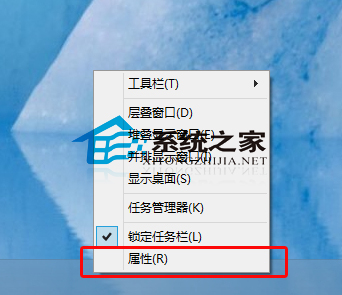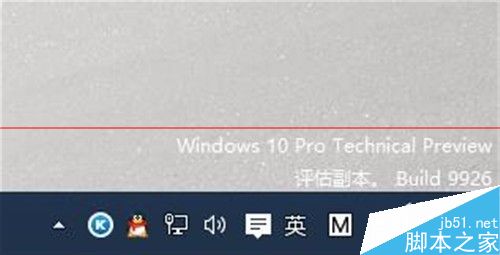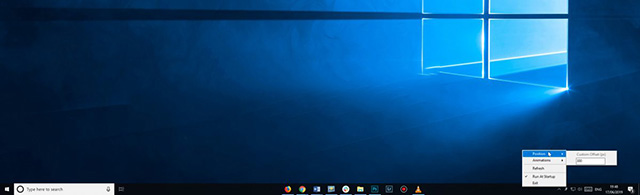朋友今日将U盘插入电脑后,在“我的电脑”中怎么也看不到盘符,而在任务栏托盘区却有USB图标和盘符显示。哪怕重新拔下再重新插上,这样的问题依旧存在。如果你也遇到这样的问题,那用什么好的方案来解决呢?
首先通过“开始”菜单运行CMD命令打开命令行窗口,这里盘符以“I”为例,在窗口中输入“explorer i:”。
稍等会弹出一窗口,注意该窗口的标题栏和地址栏,标题栏中是有U盘盘符的,而地址栏中则没有。
如果点“向上”按钮返回到“我的电脑”,是看不到盘符的,这不用管,现在只要可用就行。可是在使用过程中又发现问题。因为盘符没有被正常识别,所以长文件名这一系统特性就无法使用。
几经周折,终于在不利用第三方工具的前提下找到了支持长文件名的方案,那就是用IE代替Explorer。打开IE,在地址栏中输入盘符“I:”,这样既可以支持长文件名的文件操作,又可以在向上返回到“我的电脑”中看到U盘盘符了。
很多朋友在遇到上述问题的时候往往通过重启电脑来解决,其实我们无需那么繁琐程序,只需要根据以上的步骤来进行操作便可以解决,希望对大家有所帮助。
版权声明
本文仅代表作者观点,不代表本站立场。
本文系作者授权发表,未经许可,不得转载。
本文地址:/jtjc/upan/2021-03-09/29062.html